Prestigio GeoVision 5566: инструкция
Характеристики, спецификации
Инструкция к Портативному GPS навигатору Prestigio GeoVision 5566
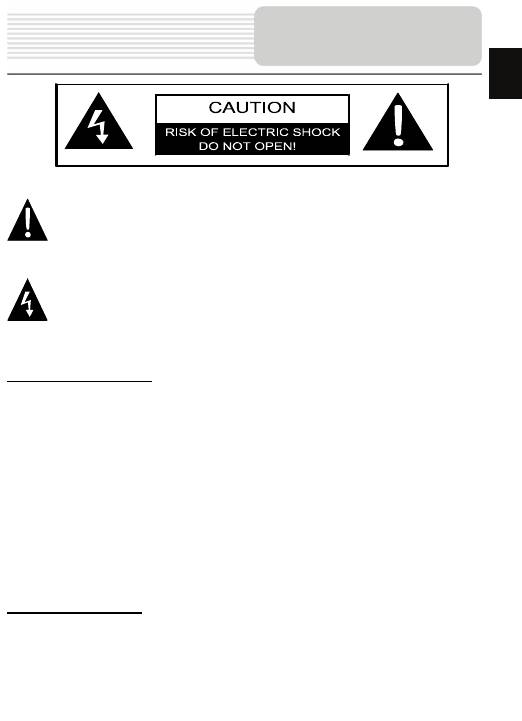
Инструкции по
безопасности
RU
Значок восклицательного знака, вписанный в равносторонний
треугольник, обращает внимание пользователя на важный пункт,
изложенный в руководстве пользователя.
Значок молнии, вписанный в равносторонний треугольник,
предупреждает пользователя о наличии опасного напряжения в данной
части устройства, которое может привести к поражению электрическим
током.
ПРЕДОСТЕРЕЖЕНИЕ
1. Чтобы устранить риск поражения электрическим током, не открывайте корпус
устройства. Внутри корпуса нет частей или деталей, ремонт которых может
быть выполнен самостоятельно. Предоставьте всю работу по устранению
неисправностей квалифицированному техническому персоналу. Отключите
шнур питания из розетки перед обращением в сервисную службу или в тех
случаях, когда Вы не планируете пользоваться устройством
в течение
длительного периода времени.
2. Производитель не несет ответственность за повреждения, вызванные
несанкционированными изменениями в конструкции данного устройства.
3. При неправильной замене батареи существует риск взрыва. Заменяйте
батарею только на аналогичную или на равноценную батарею.
ПРЕДУПРЕЖДЕНИЕ
Не размещайте емкости с водой или другой жидкостью, а также мелкие предметы
на верхней поверхности устройства, так как при их попадании внутрь устройства
существует риск пожара или повреждения устройства.
RU - 1

Комплектность
RU
Список аксессуаров
Изображение Описание Кол-во
Автомобильное зарядное
1
устройство
Крепление Smart Mount 1
Кабель USB
1
Электронное перо
1
Инструкция
(для крепления smart
1
mount)
CD с драйвером и
1
документацией
Руководство
1
пользователя
Гарантийный талон
1
RU - 2
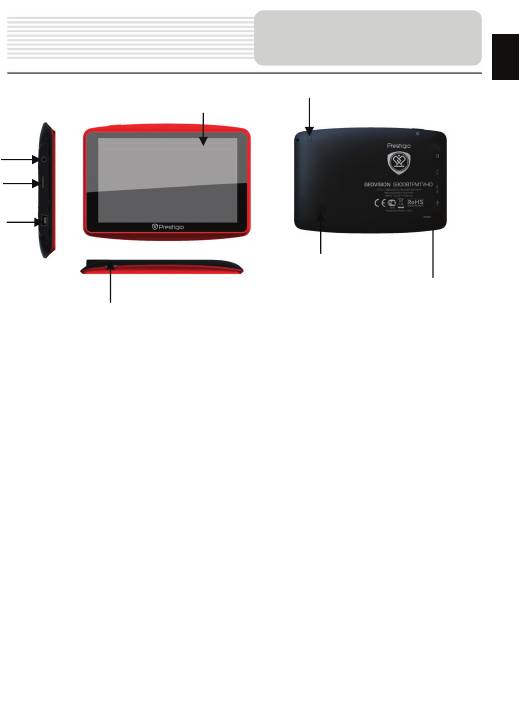
RU
Обзор устройства
3
1
4
5
6
7
8
2
1. Сенсорный ЖК-экран
Для выбора команд в меню или ввода информации нажмите по нему пальцем
или электронным пером.
2. Кнопка питания
Используется для включения и выключения устройства.
3. Аналоговая ТВ-антенна
Прием ТВ-сигнала.
4. Разъем для наушников
Используется для подключения наушников.
5. Слот для карт памяти стандарта microSD
Используется для установки карт памяти microSD для получения данных или
расширения памяти.
6. USB порт
Используется для подключения USB кабеля для получения данных или
зарядки батареи.
7. Динамик
Издает звук, голос или музыку.
8. Кнопка сброса
Нажмите для перезапуска устройства.
RU - 3
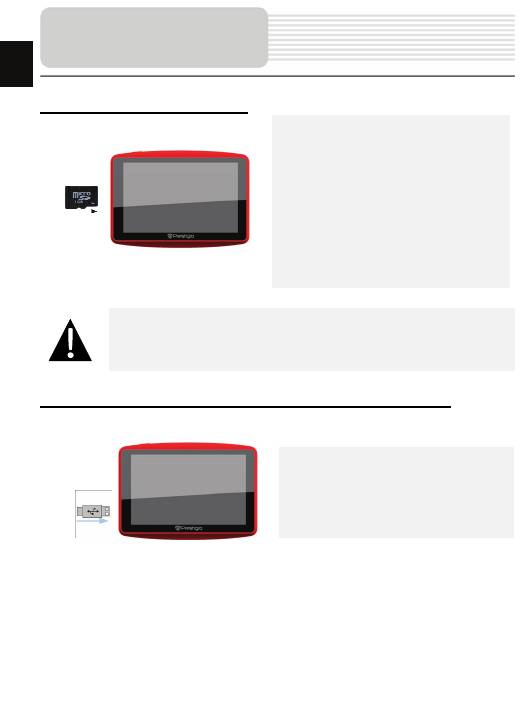
Системные
по
Установка microSD карты
z Устанавливая microSD карту,
поверните ее коннектором к
устройству (этикетка должна быть
повернута к передней панели
устройства).
z Чтобы извлечь microSD карту,
слегка нажмите на край карты,
чтобы снять защитную защелку, и
вытяните карту из слота.
Внимание:
Перед извлечением microSD карты убедитесь, что она в данный
момент не работает ни с одним приложением.
Подключение к внешнему USB-устройству (зарядка)
z Подключите USB-коннектор к
соответствующему USB-порту.
z Подключите другой
USB-коннектор к USB-порту на ПК,
чтобы начать зарядку.
RU - 4
д
RU
ключения
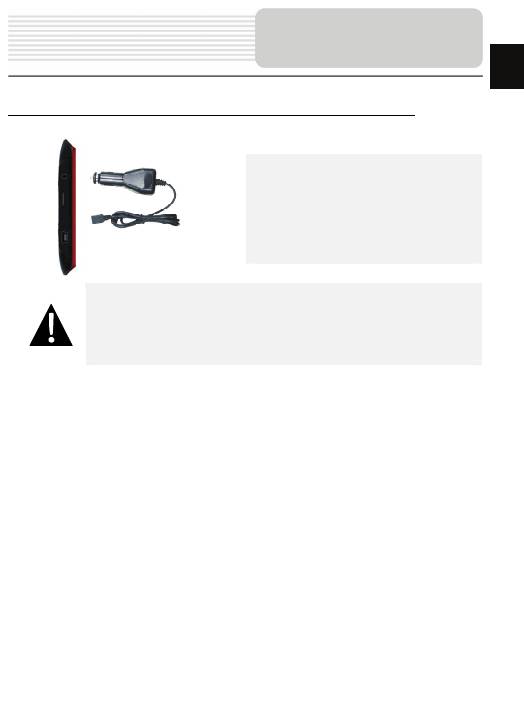
Системные
По
Подключение к автомобильному адаптеру питания
z Подключите USB-коннектор к
соответствующему USB-порту.
z Подключите коннектор
автомобильного зарядного
устройства к прикуривателю (12В),
чтобы начать зарядку.
Внимание:
Рекомендуется подключать автомобильное зарядное устройство к
прикуривателю (12В) после зажигания двигателя, чтобы защитить
устройство от резких изменений напряжения.
RU - 5
д
RU
ключения
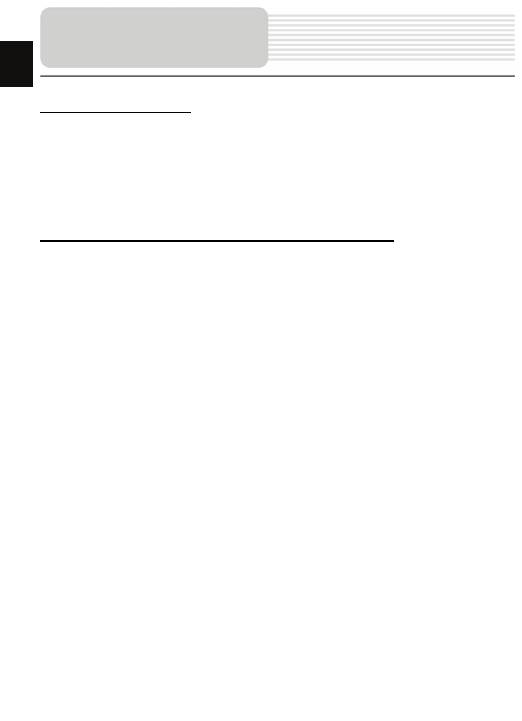
Питание
Использование батареи
Ваше портативное устройство имеет встроенную перезаряжаемую аккумуляторную
батарею. При первом использовании устройства необходимо полностью зарядить
батарею (как минимум 8 часа). Индикатор заряда батареи горит красным цветом во
время зарядки и ярко-зеленым после ее окончания. Время зарядки составляет
примерно 3/4 часа.
Обратите внимание при работе с батареей:
z Новая батарея должна быть полностью заряжена при первом
использовании.
z Нет необходимости заряжать устройство до полной разрядки батареи.
RU - 6
у
ст
р
RU
ойства
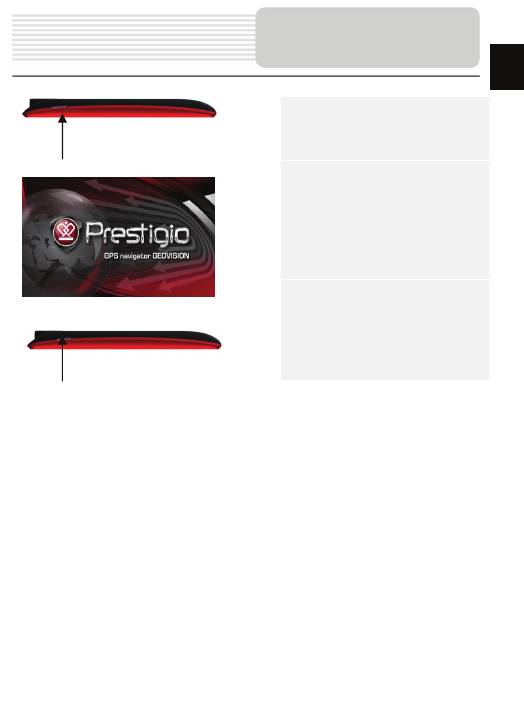
Начало работы
RU
1. Чтобы включить устройство,
нажмите и удерживайте
кнопку питания (Power).
2. Вскоре после приветствия на
экране появится главное
меню.
3. Для выбора функций
воспользуйтесь электронным
пером.
4. Нажмите и удерживайте
кнопку питания (Power),
чтобы выключить устройство
или перевести его в спящий
режим.
RU - 7
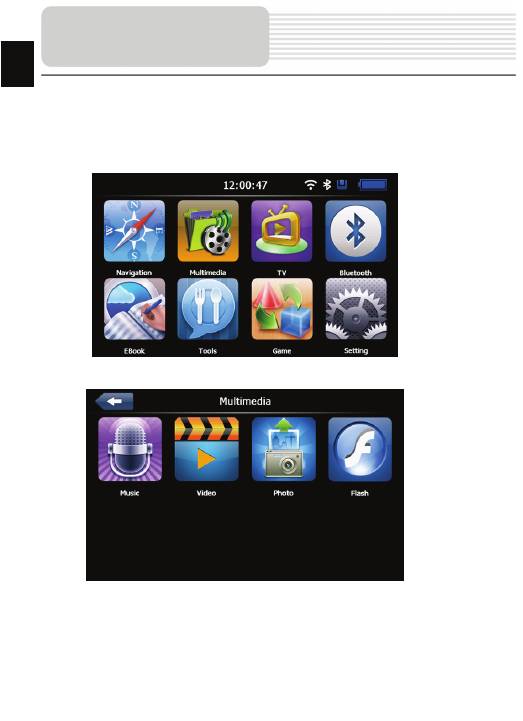
Главное меню
RU
После приветствия автоматически появится главное меню. Оно состоит из
следующих разделов: Navigation (Навигация), Multimedia (Мультимедиа), Analog TV
(Аналоговое ТВ), Bluetooth, EBook (Электронные книги), Tools (Инструменты),
Game (Игры) и Settings (Настройки).
В разделе Multimedia (Мультимедиа) вы увидите следующее меню:
RU - 8
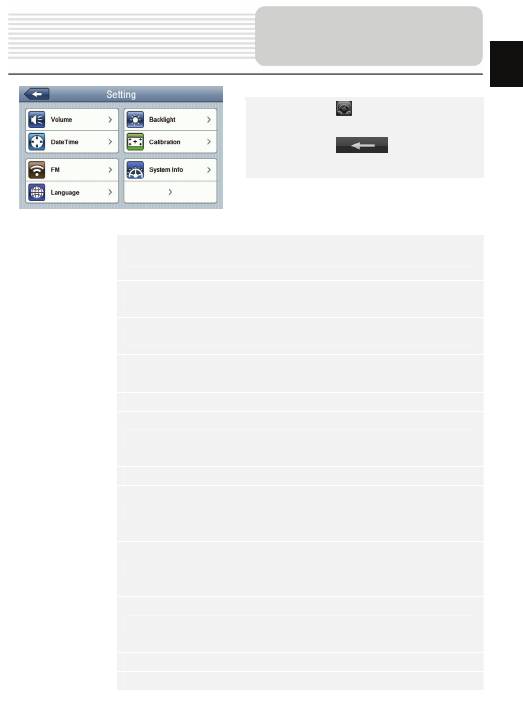
Системные
наст
z Нажмите , чтобы перейти к
Системным настройкам.
z Нажмите , чтобы
покинуть меню.
Vol ume
Регулировка громкости.
(громкость)
Backlight
Регулировка подсветки сенсорного экрана.
(подсветка)
Date Time (дата
Установка часового пояса, даты и времени.
и время)
Calibration
Калибровка экрана для правильного применения
(калибровка)
местоположения.
FM Передача аудио-сигналов с навигатора на радио-приемник.
Sys Info
(системная
Версия системы, серийный номер и т.д.
информация)
Language (язык) Выберите нужный язык.
Navi Path
(навигационный
Выбор навигационного пути
путь)
Factory default
(фабричные
Возврат к фабричным настройкам
настройки)
GPS info
(информация о
Отображение полученных GPS-сигналов.
GPS)
USB Выберите режим MASS STORAGE или MS ACTIVESYNC.
Wince Операционная система Wince.
RU - 9
р
RU
ойки
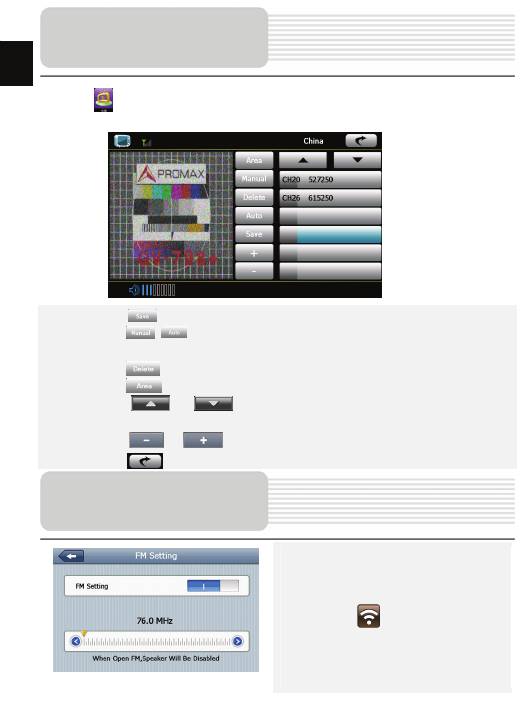
Аналоговое ТВ
RU
Нажмите
, чтобы выбрать режим Analog TV (аналогового ТВ).
z Нажмите , чтобы сохранить текущий ТВ-канал.
z Нажмите / , чтобы выполнить ручной/автоматический поиск
ТВ-канала. Результаты поиска будут отображены в списке.
z Нажмите , чтобы удалить нужный канал.
z Нажмите , чтобы выбрать регион.
z Нажмите / , чтобы перейти к предыдущему/следующему
объекту.
z Нажмите / , чтобы отрегулировать звук.
z Нажмите , чтобы покинуть режим аналогового ТВ.
FM-передатчик
1. Нажмите , чтобы перейти к
функции FM.
RU - 10
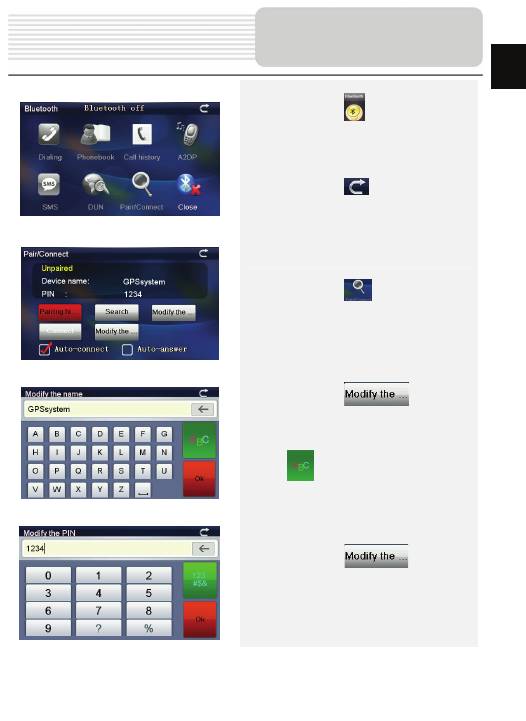
Функция Bluetooth
1. Нажмите , чтобы начать
использование функции
Bluetooth.
2. Нажмите , чтобы
выключить эту функцию.
3. Нажмите , чтобы открыть
настройки Bluetooth.
4. Нажмите , чтобы
изменить имя, нажмите кнопку
, чтобы выбрать буквенный
или цифровой ввод.
5. Нажмите , чтобы
изменить PIN.
RU - 11
(
опционально
)
RU
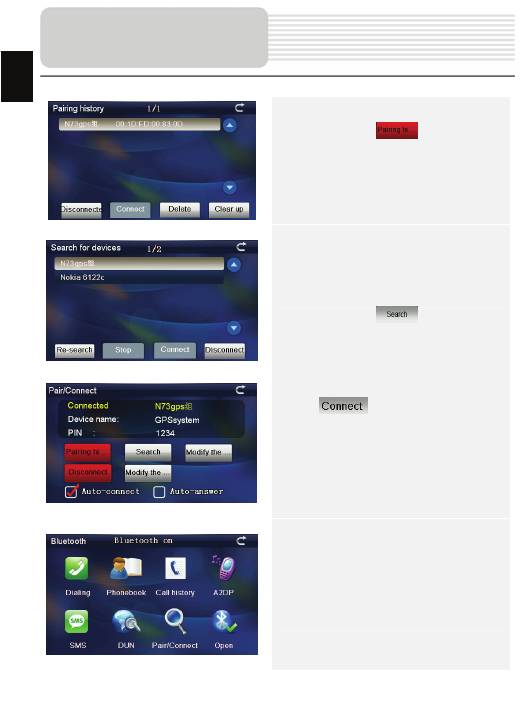
Функция Bluetooth
6. Нажмите , чтобы
отобразить историю
соединений.
7. Нажмите , чтобы
выполнить поиск устройств
Bluetooth.
8. Выберите устройство
Bluetooth ”N73gps”, нажмите
, и введите PIN-код
1234
9. После успешного соединения
покиньте этот интерфейс.
Главное меню станет цветным.
RU - 12
(
опционально
)
RU
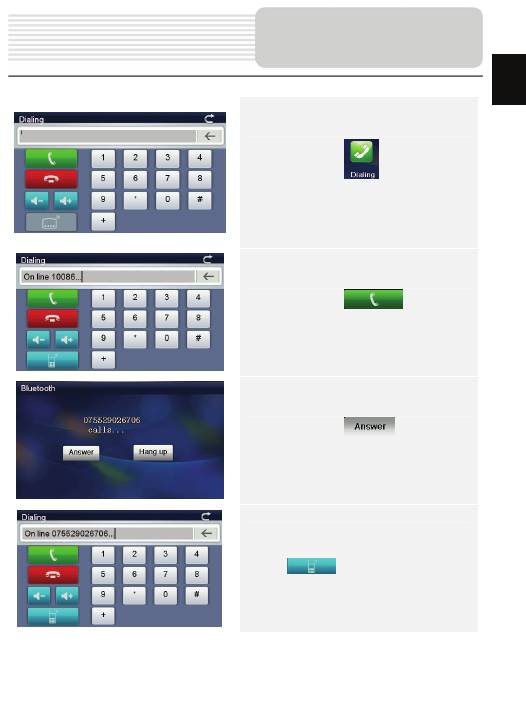
Функция Bluetooth
10. Нажмите , чтобы открыть
панель набора номера.
11. Нажмите , чтобы
набрать телефонный номер.
12. Нажмите , чтобы
ответить на входящий вызов.
13. Номер входящего вызова будет
отображен при звонке. Нажмите
, чтобы перевести
вызов с GPS на мобильный
телефон.
RU - 13
(
опционально
)
RU
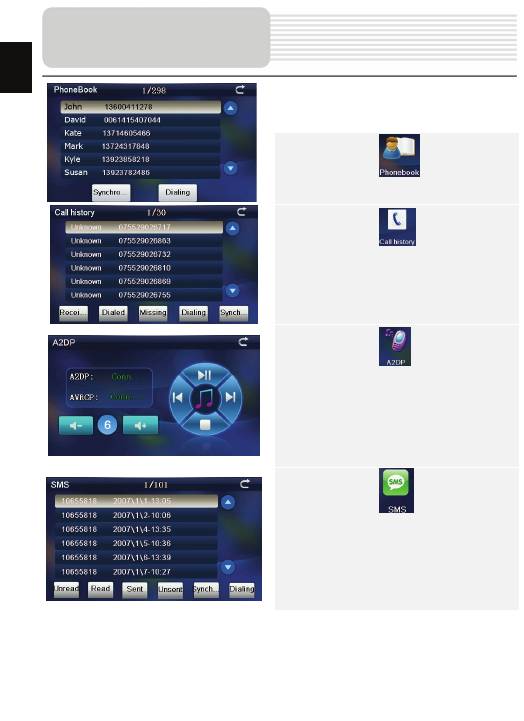
Функция Bluetooth
14. Нажмите , чтобы открыть
адресную книгу.
15. Нажмите , чтобы открыть
журнал звонков.
16. Нажмите , чтобы открыть
A2DP.
17. Нажмите , чтобы загрузить
SMS с сопряженного мобильного
телефона.
RU - 14
(
опционально
)
RU
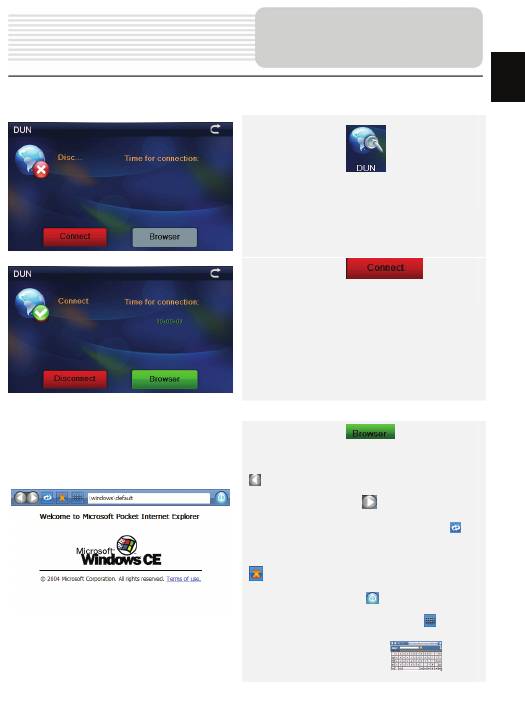
DUN (опционально)
RU
Функция DUN (сокр. от Dial up Networking) обеспечивает доступ в Интернет через
Bluetooth. Для работы этой функции необходимо соединение Bluetooth.
18. Нажмите , чтобы
запустить функцию DUN.
19. Нажмите для
сопряжения.
20. Нажмите , чтобы
открыть Интернет-браузер. Нажмите
, чтобы вернуться на последнюю
страницу; нажмите , чтобы перейти
на следующую страницу; нажмите ,
чтобы обновить интерфейс; нажмите
, чтобы прекратить открытие
веб-сайта; нажмите , чтобы покинуть
текущий интерфейс; нажмите , чтобы
перейти к панели ввода .
RU - 15
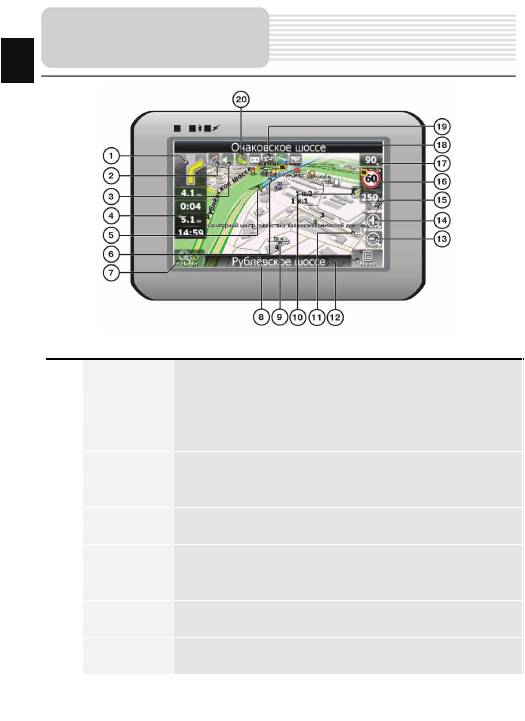
Интерфейс
п
No. Название Краткое описание функций
Знак предстоящего маневра. На сером фоне – различные
повороты, развороты, расстояние до следующего маневра
Следующий
1
в метрах или километрах и т.д. Нажатие по знаку –
маневр
прекращение ведения по маршруту и другие опции
маршрута.
Нажатие на иконке компаса открывает контекстное меню. В
2 Компас
этом меню Вы можете настроить режим вращения карты,
вид карты и дневной/ночной режимы карты.
Нажатие на эту кнопку включает и отключает звуковые
3 Звук
эффекты и голосовые подсказки в программе.
Содержит информацию о времени до следующего маневра,
Информаци-
4
общей длине маршрута и времени прибытия в конечную
онная панель
точку.
Отображает Ваше текущее местоположение при установ-
5 GPS-курсор
ленной связи со спутниками.
Маршрут, по которому осуществляется навигация, обозна-
6 Маршрут
чается широкой линией желтого цвета.
RU - 16
р
ог
р
RU
аммы
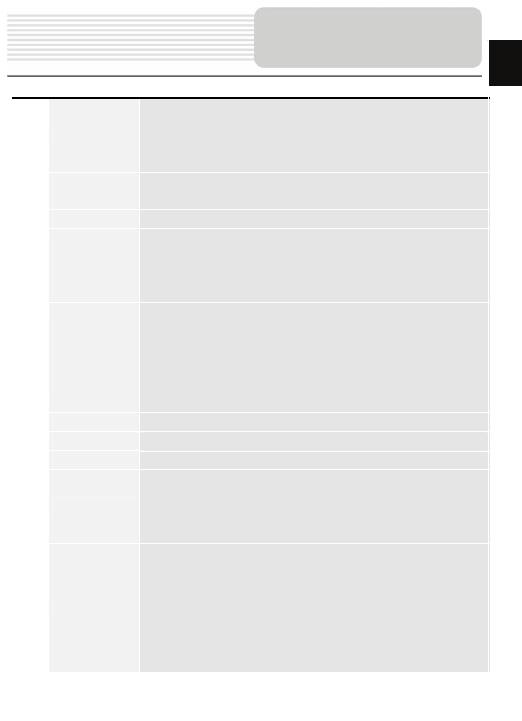
Интерфейс
RU
программы
No. Название Краткое описание функций
Нажмите на данную кнопку для перехода к меню поиска
нужного адреса или объекта (более подробная
7 Поиск
информация о системе поиска указана в разделе
“Функциональные возможности”)
Информаци-
Отображает название проезжей части, по которой в данный
8
онная панель
момент осуществляется движение
9 Масштаб Текущий масштаб карты.
Данная кнопка появляется в правой части дисплея в том
Возврат в те-
случае, если карта была сдвинута относительно Вашего те-
10
кущее место-
кущего местоположения. Нажмите на кнопку, чтобы совмес-
положение
тить центр карты с Вашим текущим местоположением.
Если в настройках автоматическое масштабирование было
Автомати-
включено, но во время движения по маршруту Вы с
ческое
помощью кнопок «Плюс» и «Минус» поменяли масштаб, то
11
масштабиро-
автоматическое масштабирование выключается на
вание
заданный в настройках период времени. Быстро включить
его обратно можно при помощи этой кнопки.
12 МЕНЮ Нажмите для входа в главное меню программы.
13 Уменьшить Уменьшение масштаба карты.
14 Увеличить Увеличение масштаба карты.
Стрелка вверх увеличивает наклон карты, в своем
максимальном положении наклона карта переходит в вид
15 Наклон карты
псевдо 3D, работающий на масштабах от 5м до 300м.
Стрелка вниз уменьшает наклон карты.
Если в настройках визуальное предупреждение было вклю-
чено, то при приближении к радару на дороге в правом
верхнем углу появляется панель. На ней указана
16 Радар
максимально допустимая скорость движения и расстояние,
оставшееся до радара. Нажатие на кнопке включает/
выключает звуковые предупреждения о превышении
скорости.
RU - 17
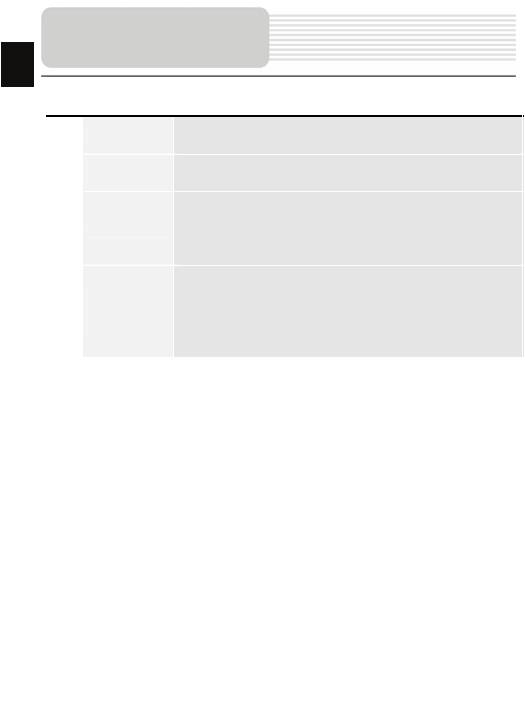
Интерфейс
п
No. Название Краткое описание функций
Текущая скорость движения. Отображается при наличии
17 Скорость
соединения со спутниками.
Информаци-
Отображение названия проезжей части, следующей за
18
онная панель
текущим маневром.
Иконка отображает количество оставшегося заряда
батареи в виде делений. Нажатие на данной кнопке
19 Батарея
отображает информацию об оставшемся заряде в
процентах и свободной памяти в МБ.
Кнопка соединения со спутниками. Зеленый значок –
Соединение
соединение включено, белый – выключено. На зеленой
20
со
иконке есть маленький круг. Если круг красный -
спутниками
соединение со спутниками не установлено, желтый –
плохое соединение, зеленый – соединение установлено.
RU - 18
р
ог
р
RU
аммы
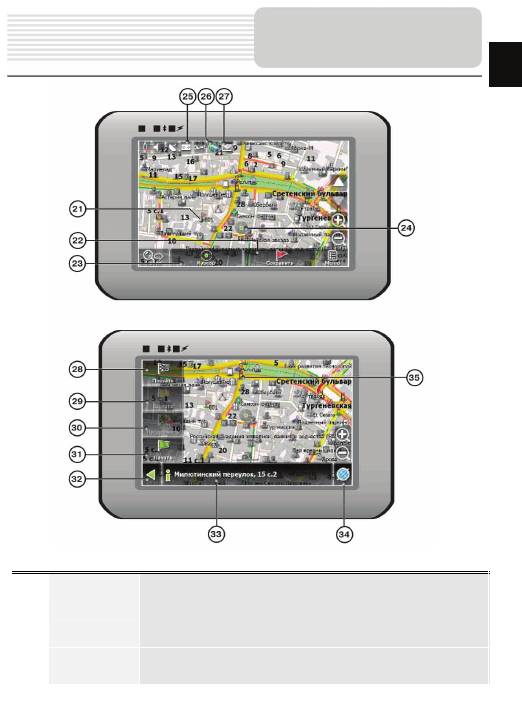
Интерфейс
RU
программы
No. Название Краткое описание функций
На карте красными флажками обозначаются путевые точки,
созданные пользователем. Нажатие на точку открывает
21 Путевая точка
внизу страницы панель с кнопками для работы с путевыми
точками.
Кнопка
Сохраняет текущую точку на карте как путевую точку, чтобы
22
“Сохранить”
впоследствии быстрее находить её.
RU - 19
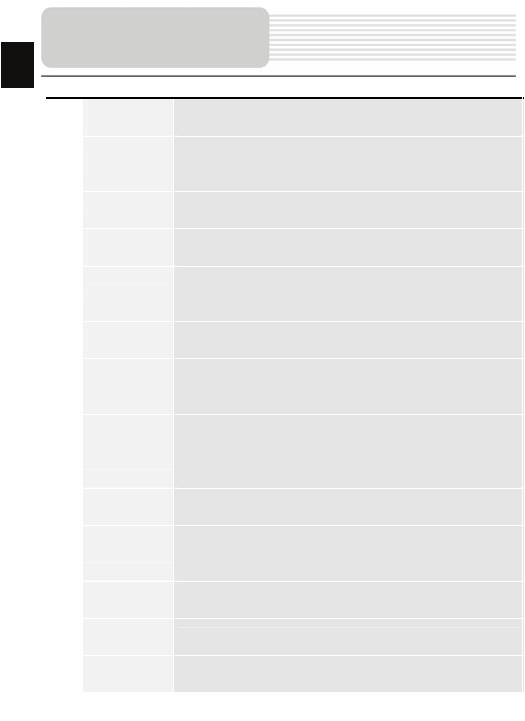
Интерфейс
п
No. Название Краткое описание функций
Кнопка
При нажатии на кнопку появляется меню работы с Точкой
23
“Курсор”
на карте.
Коротким нажатием на карту можно поставить точку. Такую
Точка на
24
точку можно сохранить как путевую, добавить в маршрут,
карте
посмотреть ее свойства и т.д.
Кнопка записи трека. Зеленый цвет значка - запись трека
25 Запись трека
включена, белый - выключена.
Пробки от
Значок, предназначенный для настройки сервиса от
26
Навител
компании Навител. См. раздел «Пробки».
Кнопка предназначена для чтения/отправки
27 Навител.SMS
SMS-сообщений и работы с указанными в них
координатами.
Кнопка
Помечает текущее расположение точки на карте как
28
“Поехать”
конец маршрута.
Помечает текущую точку на карте как промежуточную
Кнопка
29
точку маршрута. Кнопка активна только при
“Заехать”
проложенном маршруте.
Помечает текущую точку на карте как конец маршрута,
Кнопка
при этом уже существующий конец маршрута
30
“Продолжить”
становится промежуточной точкой. Кнопка активна
только при проложенном маршруте.
Кнопка
Определяет старт маршрута. GPS при этом необходимо
31
“Начать”
отключить.
В зависимости от того, как Вы попали в данное меню,
32 Возврат
кнопка либо возвращает в адресный поиск, либо
возвращает к обычному просмотру карты.
Информаци-
Показывает информацию о текущем расположении точки
33
онная панель
на карте.
Возврат на
34
Переход к просмотру карты.
карту
Объект инфра -
Различные объекты, нанесенные на карту (светофоры, с
35
структуры
танции метро, АЗС и т.д.).
RU - 20
р
ог
р
RU
аммы
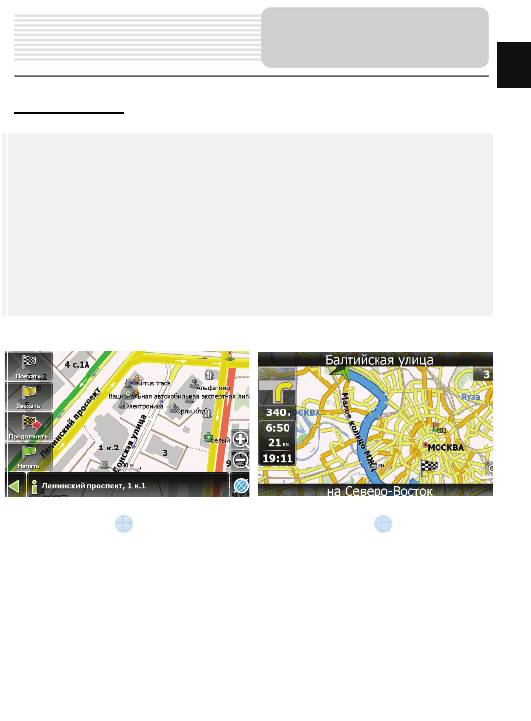
Автороутинг
RU
Автороутинг
Эта функция работает только на картах, которые содержат информацию для
прокладки маршрутов. Для того, чтобы программа автоматически проложила
маршрут от Вашего местоположения до конечного пункта следования, нажмите на
место на карте, где находится конечная точка, выберите меню “Курсор”, и в
появившемся меню - кнопку «Поехать» (Рис. 1). Проложенный маршрут будет
выделен на карте голубым цветом с ярко-выраженной темной каймой (Рис. 2).
Обратите внимание на то, что на картах, не содержащих информацию для
прокладки маршрутов, маршрут будет проложен как прямая линия зеленого цвета,
соединяющая Ваше местонахождение и конечную точку, игнорируя все здания,
дороги и т.п.
1 2
RU - 21
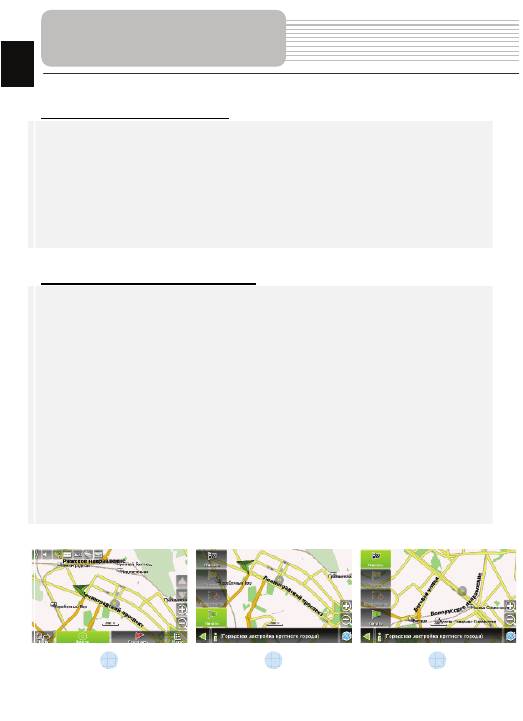
RU
Автороутинг
Автороутинг из поиска
Зайдите в раздел «Поиск», найдите необходимый вам объект, до которого
нужно проложить маршрут, нажмите на него и в открывшемся меню выберите
«Поехать». Кроме данного пункта меню, есть еще «Заехать» — добавить точку
между двумя точками уже существующего маршрута, она станет второй по
счету и «Продолжить» — точка добавляется в конец маршрута, продолжая его.
Оба этих пункта доступны только в случае, когда на карте уже есть созданный
маршрут.
Ручное создание маршрута
Этот тип создания маршрута такой же автоматический, как и первые два, с
одним только различием – здесь Вы можете задать точку отправления и точку
прибытия.
Для создания маршрута нажмите на карте в первой точке маршрута. В нижней
части экрана выберите кнопку «Курсор» (Рис. 1), а в появившемся меню -
кнопку «Начать» (Рис. 2). Затем найдите конечную точку маршрута и внизу
страницы нажмите кнопку «Курсор» - «Поехать» (Рис.3). В случае, если карта
содержит информацию для автоматической прокладки, маршрут будет создан
на основании этих данных, и будет проходить кратчайшим или наименьшим по
времени путем от начальной до конечной точки. В ином случае, маршрут
движения будет соединять точки маршрута прямыми линиями.
Обратите внимание, что при включенном GPS-приемнике установить
начальную точку маршрута невозможно!
1 2 3
RU - 22
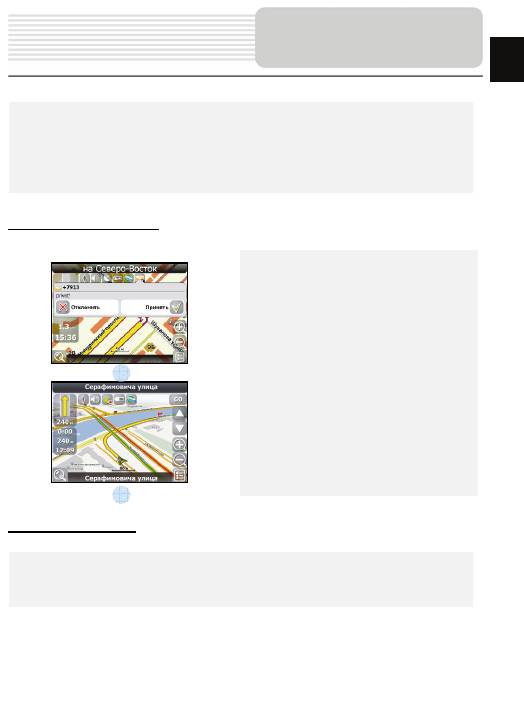
Дополнительно
RU
В случае, если модель Вашего навигатора обладает вcтроенным
GPRS-модулем или имеет возможность выхода в Интернет через GPRS
модуль вашего телефона по Bluetooth соединению, Вам будут доступны
некоторые полезные дополнительные функции, такие как «Навител. Пробки» и
«Навител. SMS».
«Навител. Пробки»
Данный сервис предоставляет
информацию о загруженности дорог на
всей территории России, Украины и
Беларуси. Чтобы его настроить,
нажмите «Настройки» -> «Другое» ->
«Пробки». Цвет, в который окрашена
1
дорога на карте, будет зависеть от
степени затрудненности движения:
Красный – пробка, Оранжевый –
движение затруднено,
Тёмно-зеленый – движение немного
затруднено, зеленый – благоприятная
дорожная ситуация[1].
2
«Навител. SMS»
При получении SMS-сообщения на экране появляется соответствующее
окно[2]. Выберите “отклонить”, чтобы закрыть окно или “принять” для
отображения возможных опций.
RU - 23
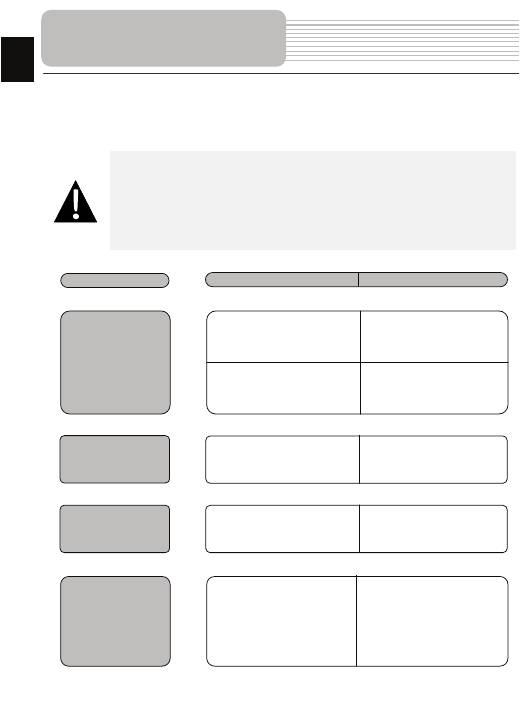
Решение проблем
При наличии проблем в работе устройства, прежде, чем обратиться в сервисный
центр, сверьтесь с приведенной ниже таблицей.
Внимание:
Немедленно выключите устройство и отключите его от сети при
наличии неполадок в работе. Никогда не пытайтесь самостоятельно
устранить неисправности, доверьте все ремонтные работы
специалистам сервисного центра.
ПРОБЛЕМА
ПРИЧИНА
РЕШЕНИЕ
Адаптер прохо
Устройство не
по
включается.
Звук отсутствует.
Громкость слишком мала.
Увеличьте громкость или
включите звук.
RU - 24
д
сое
д
Проверьте правильность
инен.
подключения адаптера.
Подключите адаптер для
Батарея разряжена.
зарядки батареи.
Отсутствует
Яркость экрана слишком
Adjust the brightness of the
изображение.
мала.
LCD.
Устройство не
получает сигнал
со спутника или
не может
п
р
RU
Не используйте
устройство внутри
Сигнал блокируется
зданий. В транспортном
зданиями или металлич.
средстве используйте
объектами.
внешнюю GPS-антенну.
оизвести
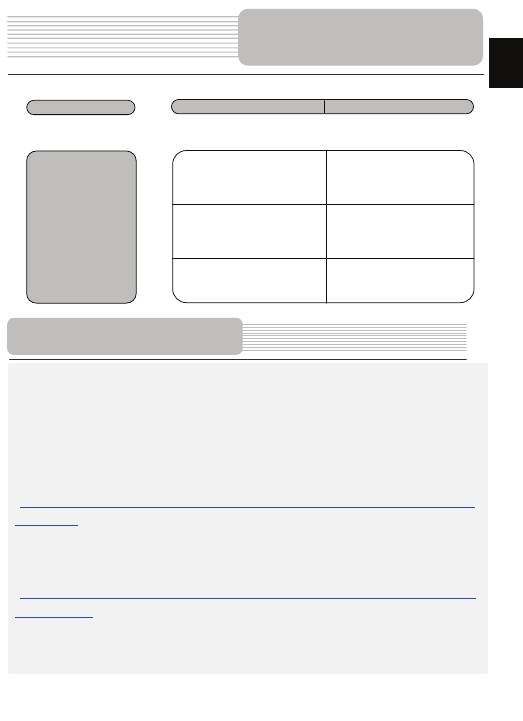
Сое
Для соединения с ПК с целью синронизации и доступа к данным запустите
установочный файл, содержащийся на компакт-диске с драйвером и
документацией, или загрузите файл с вебсайта компании Microsoft, чтобы
установить:
ПО Microsoft Active Sync® для операционной системы Microsoft XP или более
ранних версий
(http://www.microsoft.com/windowsmobile/en-us/downloads/microsoft/activesync-dow
nload.mspx)
и/или
ПО Microsoft Mobile Device Center® для операционной системы Microsoft Vista
(http://www.microsoft.com/windowsmobile/en-us/downloads/microsoft/device-center-d
ownload.mspx).
Для получения более подробных инструкций обратитесь к руководству
пользователя.
RU - 25
д
Решение проблем
Use the adaptor to supply
Батарея разряжена.
power or charge the
Спутниковое
battery.
соединение
слабое или
Устройство закрыто
Снимите упаковочные
нестабильное.
упаковочными
материалы (например,
материалами.
пленку с экрана).
Зафиксируйте
Устройство слишком
раскачивается.
инение с ПК
у
ст
р
RU
ПРОБЛЕМА
ПРИЧИНА
РЕШЕНИЕ
ойство.










